엑셀 2010 년 번호 서식 변경
이 기사에서는 Excel에서 숫자 서식을 변경하는 방법을 배웁니다.
숫자 형식을 사용하여 Excel이 셀에 숫자, 텍스트, 날짜 및 시간을 표시하는 방식을 변경할 수 있습니다. 셀에 숫자 형식을 적용 할 때 실제로 원래 값 자체를 변경하거나 수정하는 것은 아닙니다.
값이 워크 시트에 표시되는 방식 만 변경합니다.
숫자 형식은 숫자 그룹 아래의 홈 리본에있는 Excel에서 찾을 수 있습니다.

다음과 같은 내장 숫자 형식 옵션을 선택할 수 있습니다.
달러 $ * (통화 기호로 사용되며 값 앞에 달러 기호가 적용됨)
백분율 % * (백분율에 사용됨)
쉼표, * (천 단위 구분 기호로 포맷하는 데 사용됨)
-
소수 증가 및 감소
===
달러 $ 기호 사용의 예 :
A1 셀에 값을 입력하십시오. 달러 기호를 클릭하십시오
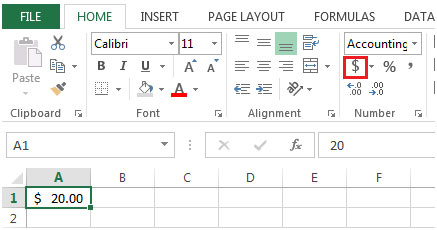
-
수식 입력 줄에서 실제 숫자는 20임을 알 수 있습니다.
Decimal 감소의 예 :
-
Decimal 감소를 두 번 클릭합니다. 이것은 소수점 뒤의 숫자를 제거합니다.
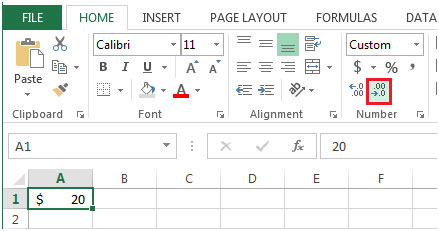
일반 형식을 사용하는 셀에 데이터를 입력하면 백그라운드에서 Excel이 기본 제공 숫자 형식을 적용 할 수 있는지 여부를 파악합니다.
숫자 형식은 기호 및 코드를 사용하여 워크 시트에 값을 표시합니다. Microsoft Excel은 백분율, 분수, 통화, 날짜, 시간 및 기타 숫자에 대한 다양한 기본 제공 숫자 형식을 제공합니다.
일반 형식은 모든 셀의 기본 숫자 형식입니다. 숫자는 일반 형식을 사용하는 정수로 표시됩니다.
셀 너비보다 긴 숫자를 사용하고 일반 형식을 사용하는 경우 셀은 과학적 표기법의 숫자로 표시됩니다 (예 : 4.54E + 04).
사용자 지정 숫자 형식을 사용하면 숫자를 날짜, 시간으로 보는 방식을 변경할 수 있습니다.
예를 들어 : 달러 기호로 시작하거나 백분율 기호로 끝나는 숫자를 입력하면 Excel에서 숫자에 가장 적합한 형식을 파악하고 셀 번호 형식을 일반에서 통화로 변경하여 셀에 적용합니다. 형식 또는 백분율 형식.